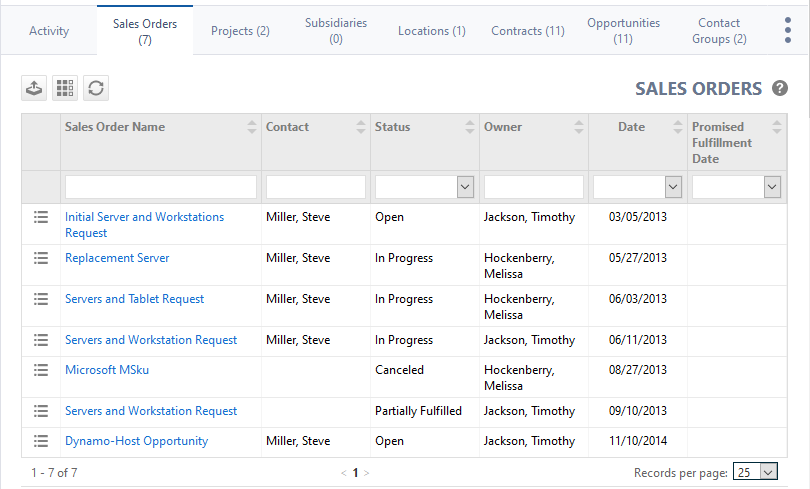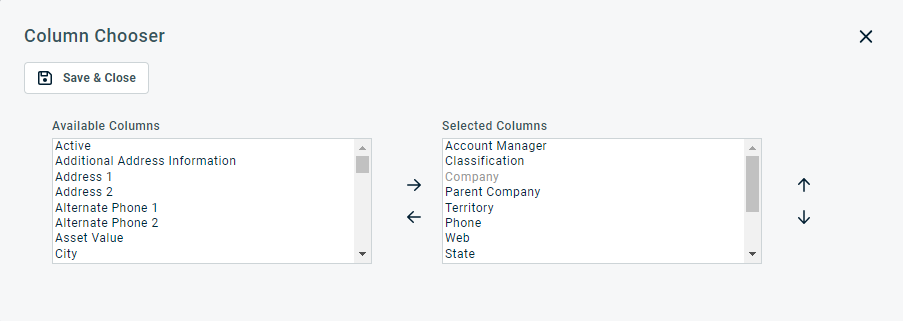La pestaña Pedidos de venta
PERMISOS Nivel de seguridad con acceso a CRM, y permiso Editar todo o Editar míos para la organización asociada.
NAVEGACIÓN > CRM > Buscar > Organizaciones > haga clic en Buscar > haga clic en el nombre de una organización > pestañas accesorias > Pedidos de ventas
La pestaña Pedidos de venta aparece en las pestañas de accesorios de la página Organización. En esta pestaña, puede ver y gestionar los pedidos de ventas existentes para la organización. Para abrir la página, use la(s) ruta(s) de acceso en la sección Seguridad y navegación más arriba.
Encima de la tabla aparecen los siguientes botones de herramientas:
| Botón de herramientas | Descripción |
|---|---|
|
|
PERMISOS De manera predeterminada, Exportar está disponible para usuarios con nivel de seguridad Admin. y deshabilitado para todos los otros. Puede ser habilitado para otros niveles de seguridad. Consulte Puede exportar datos de cuadrícula. NOTA Al exportar a CSV: Para asegurar formato de fecha/hora consistentes en la salida de valores separados por coma, le recomendamos enfáticamente que las configuraciones de formato de fecha/hora del usuario en Autotask sean idénticas a las configuraciones de formato de fecha/hora de Windows de la computadora que lleve a cabo la exportación. Esto evitará conflictos con respecto a cómo el software que genera el reporte interprete el formato fecha/hora.
NOTA Note que serán exportados solamente las columnas seleccionadas de los primeros 5.000 registros. IMPORTANTE El archivo de exportación no contiene todos los campos requeridos para volver a importar los datos usando las plantillas de importación de datos, y los encabezados de datos no coinciden. |
|
|
El Selector de columna le permite personalizar cuadrículas de resultados de búsqueda a través de Autotask. Determina lo siguiente:
NOTA La configuración del selector de columnas en las tablas de resultados de búsqueda y en algunos informes estándar forma parte de la configuración de usuario almacenada en el servidor Autotask. Usted puede iniciar sesión en cualquier computadora y aplicar sus configuraciones de selector de columna a su sesión en Autotask. Para borrar los datos almacenados en su instancia de Autotask y restablecer la configuración del selector de columnas a la configuración predeterminada de Autotask, haga clic en Restablecer configuración en Mi(s) > Varios > Configuración. Para personalizar la tabla, haga lo siguiente:
La columna aparece ya sea en el panel Columnas disponibles o en el panel Columnas seleccionadas.
NOTA El orden de arriba hacia abajo en la lista Columnas seleccionadas se vuelve el orden de izquierda a derecha en la lista de Resultados de búsqueda.
SUGERENCIA Si los caracteres + # aparecen luego del nombre de la columna, entonces esa columna puede tener varios elementos devueltos para algunas filas. Si eso ocurre, el primer elemento aparecerá en la fila seguida por + y el número de elementos adicionales devueltos. Para ver la lista de elementos adicionales, desplace el cursor sobre el elemento en la columna. |
|
Haga clic en el ícono para actualizar |
| Nombre | Descripción |
|---|---|
| General | |
| Editar pedido de venta | Se requiere permiso para editar pedidos de venta. Consulte Editar un pedido de venta. |
| Cancelar pedido de venta | Se requiere permiso para cancelar pedidos de venta. Consulte Crear o editar un nivel de seguridad personalizado. Se cancelarán todos los artículos asociados al pedido de venta. Haga clic en Aceptar para continuar o en Cancelar para cerrar el mensaje sin cancelar el pedido de venta. |
| Eliminar pedido de venta | Se requiere permiso para eliminar pedidos de venta. Consulte Crear o editar un nivel de seguridad personalizado. Se eliminarán todos los artículos asociados al pedido de cliente. Haga clic en Aceptar para continuar o en Cancelar para cerrar el mensaje sin eliminar el pedido de venta. |
| Ver oportunidad | Haga clic para abrir la oportunidad asociada con el pedido de venta. Note que el nombre de la oportunidad no puede seleccionarse en el selector de columna. |
| Agregar | |
| Nota | La página Nueva nota de CRM se abrirá con campos pre-rellenados con información relacionada con el pedido de venta. |
| Tarea pendiente | La página Nueva tarea pendiente se abrirá con campos pre-rellenados con información relacionada con el pedido de venta. |